Ubisoft Connect lar deg koble til andre spillere som spiller spill på Ubisoft. Du kan danne et lag med dem og spille spill sammen . Bortsett fra det kan du også se etter spillerne hvis du ikke vil gå solo.
Men hvis Ubisoft Connect ikke åpnes, vil du ikke kunne koble til vennene dine. Mange spillere har møtt et lignende problem: plutselig slutter Ubisoft Connect å fungere. Denne artikkelen viser alle fungerende løsninger for å fikse problemet med Ubisoft Connect Fungerer ikke.
Feilsøk Ubisoft Connect fungerer ikke
Problemer som slike oppstår hvis det er noen nettverksproblemer, for eksempel et tregt eller ustabilt nettverk. Men før vi fortsetter med trinnene, start PC-en på nytt. Hvis det ikke hjelper, kan du prøve metodene nevnt nedenfor-
1. Kjør nettverksfeilsøking
Problemer med nettverksadapteren kan føre til at Ubisoft Connect ikke fungerer som den skal. For å fikse det, kan du kjøre nettverksfeilsøkeren fra innstillingene.
- Bruk Windows + I- tastatursnarveien for å starte Innstillinger .
- Under System- fanen i venstre rute velger du Feilsøking .
- Klikk på alternativet Andre feilsøkere .
- Etter dette, søk etter nettverks- og Internett- feilsøking; klikk på Kjør- knappen ved siden av.
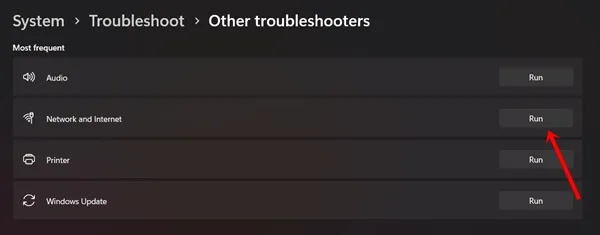
- Følg instruksjonene som er nevnt på skjermen for å kjøre nettverksfeilsøkeren.
2. Oppdater nettverksdrivere
Nettverksdriverne må oppdateres for å sikre stabilt internett når du er koblet til Wi-Fi eller Ethernet. Her er trinnene for å oppdatere nettverksdriverne til den nyeste versjonen-
- Høyreklikk på Start- ikonet og klikk deretter på Enhetsbehandling fra menyen.
- Dobbeltklikk på alternativet Nettverkskort fra alle enhetene du ser her.
- Velg nettverksdriveren fra den utvidede listen, høyreklikk på den, og klikk deretter på Oppdater drivere .

- Klikk deretter på Søk automatisk etter drivere for å finne og installere de siste oppdateringene.
3. Oppdater Windows til siste versjon
For at apper som Ubisoft Connect skal fungere bra, må Windows kjøre på den nyeste versjonen. Du kan oppdatere Windows gjennom trinnene nedenfor-
- Åpne Start-menyen , søk etter Se etter oppdateringer og trykk Enter .
- Søk etter tilgjengelige oppdateringer ved å klikke på knappen Se etter oppdateringer .
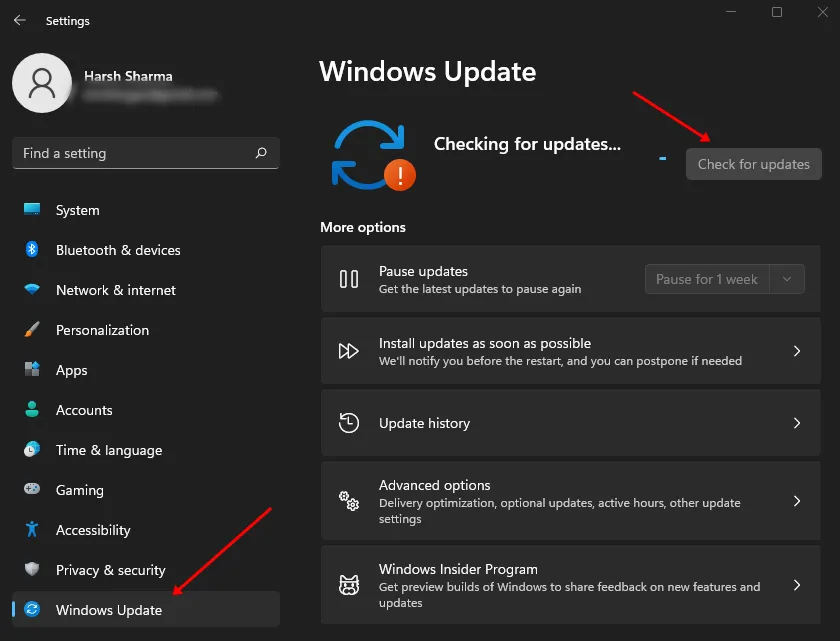
- Last ned alle oppdateringene, spesielt de kumulative oppdateringene.
4. Avslutt bakgrunnsoppgaver
Apper og oppgaver som kjører i bakgrunnen kan forstyrre Ubisoft Connect og forårsake slike problemer. Avslutt de ikke-essensielle bakgrunnsoppgavene fra Task Manager for å fikse dette problemet-
- Start Oppgavebehandling ved å bruke Ctrl + Shift + Esc hurtigtast.
- Som standard vil du være på fanen Prosesser .
- Velg appen eller oppgaven du ikke lenger bruker, og klikk på Avslutt oppgave .
- Gjør det samme for alle oppgavene som kjører på PC-en.
5. Skyll DNS
Problemet kan også være forårsaket av en ødelagt DNS-cache. Å tømme DNS-bufferen vil tømme den ødelagte DNS-en og bør løse problemet.
- Kjør ledetekst med administrative rettigheter fra Start-menyen.
- Kjør følgende kommandoer én etter én for å tømme DNS-
-
ipconfig /flushdns -
ipconfig/registerdns -
ipconfig/release -
ipconfig /renew
-
- Etter dette, lukk ledeteksten og start PC-en på nytt.
6. Bytt til annen DNS
Standard DNS kan også forårsake dette problemet. Hvis du er ferdig med å tømme DNS, kan du prøve å endre DNS til Google eller en annen DNS. Nedenfor er trinnene for å gjøre dette-
- Trykk på Windows -tasten, søk etter Vis nettverkstilkoblinger og åpne den.
- Høyreklikk på nettverket fra listen og deretter på Egenskaper .
- Deretter velger du Internett-protokollversjon 4 (TCP/IPv4) og klikker på Egenskaper .
- Velg Bruk følgende DNS-serveradresser og endre DNS-serveren som følger-
-
Preferred DNS Server- 8.8.8.8 -
Alternate DNS Server- 8.8.4.4
-
- Når du er ferdig, klikker du på OK og lukker alle åpne vinduer.
7. Oppdater Ubisoft Connect-appen
Ubisoft Connect må oppdateres for å fungere sømløst på din PC. Last ned og installer den nyeste versjonen av Ubisoft Connect-appen, og det burde løse dette problemet.
- Åpne nettleseren og gå til Ubisoft Connect -nettstedet.
- Klikk på Last ned for PC- knappen for å laste ned installasjonsfilen.
- Trykk på Windows + E- tastkombinasjonen for å åpne Filutforsker .
- Klikk på nedlastingsmappen i venstre rute og dobbeltklikk på oppsettfilene.
- Følg instruksjonene på skjermen for å oppdatere appen.
8. Slå av IPv6
IPv6 er også en årsak bak dette problemet. Mange brukere har antydet at det å slå av IPv6 løste problemet for dem. Her er hvordan du gjør det-
- Klikk på Start-ikonet , søk etter Vis nettverkstilkoblinger og trykk Enter .
- Fra listen høyreklikker du på nettverket du er koblet til, og klikker på Egenskaper .
- Fjern merket for Internet Protocol Version 6 (TCP/IPv6) og klikk på OK .
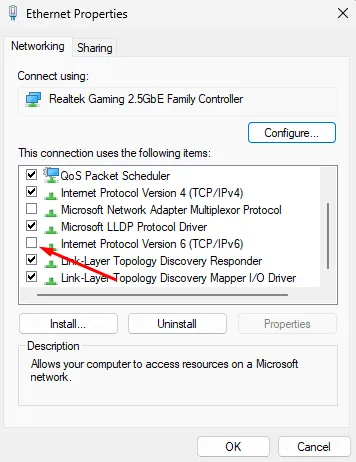
Bunnlinjen
Det skal løse problemer med Ubisoft Connect, og appen skal fungere bra nå. Hvis problemet fortsatt ikke er løst, prøv å installere Ubisoft Connect-appen på nytt for å fjerne de ødelagte installasjonsfilene til appen og fikse problemet.
Legg att eit svar